Auteur:
Joan Hall
Date De Création:
5 Février 2021
Date De Mise À Jour:
1 Juillet 2024
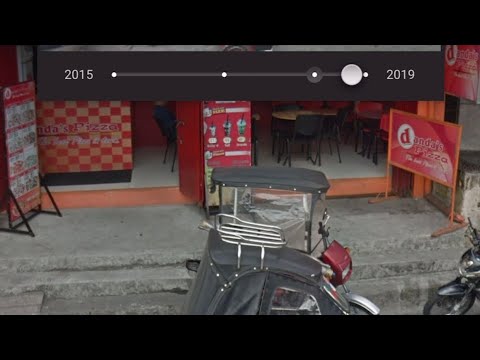
Contenu
Dans cet article, vous apprendrez comment modifier la date dans Street View dans la version informatique de Google Maps afin que vous puissiez voir leurs photos passées.
Pas
 1 S'ouvrir Google Maps dans un navigateur Web. Entrez maps.google.ru dans la barre d'adresse de votre navigateur, puis appuyez sur votre clavier Entrez ou alors Retour.
1 S'ouvrir Google Maps dans un navigateur Web. Entrez maps.google.ru dans la barre d'adresse de votre navigateur, puis appuyez sur votre clavier Entrez ou alors Retour.  2 Trouvez l'icône Street View. Il ressemble à un homme orange et se trouve dans le coin inférieur droit de la carte. Dans ce mode, vous pouvez afficher des photos de rue (le cas échéant).
2 Trouvez l'icône Street View. Il ressemble à un homme orange et se trouve dans le coin inférieur droit de la carte. Dans ce mode, vous pouvez afficher des photos de rue (le cas échéant).  3 Faites glisser l'icône orange vers un emplacement spécifique sur la carte. Vous entrerez dans Street View et les photos à la première personne de l'emplacement sélectionné apparaîtront à l'écran.
3 Faites glisser l'icône orange vers un emplacement spécifique sur la carte. Vous entrerez dans Street View et les photos à la première personne de l'emplacement sélectionné apparaîtront à l'écran. 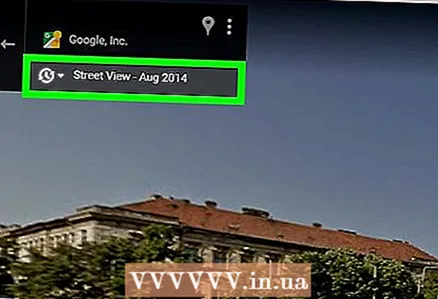 4 Cliquez sur la date dans le coin supérieur gauche. Vous le trouverez sous l'adresse de l'emplacement sélectionné. Une fenêtre pop-up apparaîtra où vous pouvez modifier la date.
4 Cliquez sur la date dans le coin supérieur gauche. Vous le trouverez sous l'adresse de l'emplacement sélectionné. Une fenêtre pop-up apparaîtra où vous pouvez modifier la date.  5 Déplacez le curseur pour sélectionner l'année souhaitée. Ce curseur est situé en bas de la fenêtre contextuelle. Un aperçu des photos pour la date sélectionnée s'ouvrira.
5 Déplacez le curseur pour sélectionner l'année souhaitée. Ce curseur est situé en bas de la fenêtre contextuelle. Un aperçu des photos pour la date sélectionnée s'ouvrira.  6 Cliquez sur la photo dans la fenêtre contextuelle. Street View passera à la date spécifiée. Vous pouvez maintenant voir des photos de l'emplacement pour la date sélectionnée.
6 Cliquez sur la photo dans la fenêtre contextuelle. Street View passera à la date spécifiée. Vous pouvez maintenant voir des photos de l'emplacement pour la date sélectionnée. - Vous pouvez également appuyer sur le clavier Entrez ou alors Retourlorsque vous sélectionnez la date souhaitée.



